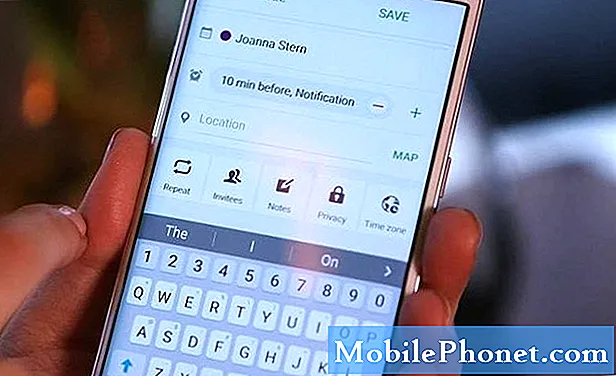
Sadržaj
- Problem br. 1: Galaxy S6 kalendar ima pogrešnu vremensku zonu prilikom sinkronizacije s programom Outlook na računalu
- Problem 2: Galaxy S6 SMS podijeljeni su
- Problem 3: Pogreška Galaxy S6 "Prilagođena binarna datoteka blokirana FRP zaključavanjem"
- Problem br. 4: Galaxy S6 aplikacija za e-poštu prestaje se sinkronizirati
- Problem br. 5: Galaxy S6 Wi-Fi nastavlja gubiti vezu
- Problem 6: Galaxy S6 ne sinkronizira redovito e-poštu
- Problem br. 7: Galaxy S6 Wi-Fi se neće isključiti
- Angažirajte se s nama
Problem br. 1: Galaxy S6 kalendar ima pogrešnu vremensku zonu prilikom sinkronizacije s programom Outlook na računalu
Imam problem s kalendarom na mojem Android telefonu nakon što se sinkronizira s mojim kalendarom outlook.com na mojem stolnom ili prijenosnom računalu. Problem na mojem telefonu isti je za kalendar koji sam dobio s telefonom i Outlook kalendar koji sam instalirao.
Ako dodam događaj u svoj Android kalendar, nakon sinkronizacije, vrijeme na kalendaru stolnog / prijenosnog računala (Outlook.com) je 5 sati unaprijed.
Ako dodam događaj na radnoj površini / prijenosnom računalu, nakon sinkronizacije vrijeme na mom Android kalendaru kasni 5 sati. Osigurao sam da svi uređaji koriste iste vremenske zone.
Neka netko pomogne! - Alane
Riješenje: Bok Alan. Budući da ga niste naveli, pretpostavljamo da u ovom slučaju koristite Google kalendar. Google kalendar koristi lokalno vrijeme i vrijeme uređaja, tako da morate biti sigurni da je vremenska zona na vašem Android telefonu ispravno postavljena. Nakon što ste još jednom provjerili jesu li vremenska i vremenska zona telefona točni, također morate osigurati da je vremenska zona za vaš kalendar ispravna. Evo kako se to radi:
- Otvorite Google kalendar.
- Na lijevoj strani stranice kliknite Moji kalendari.
- Zadržite pokazivač iznad kalendara koji želite ažurirati i kliknite padajući izbornik.
- Kliknite Postavke kalendara.
- U odjeljku vremenske zone kalendara odaberite svoju vremensku zonu s padajućeg izbornika.
- Ako ne vidite željenu vremensku zonu, potvrdite okvir pored "Prikaži sve vremenske zone".
- Kliknite Spremi.
Ako želite postaviti vremensku zonu za sve svoje Google kalendare, slijedite ove korake:
- Otvorite Google kalendar.
- U gornjem desnom kutu kliknite gumb ikone zupčanika Postavke ikone Postavke> Postavke.
- U odjeljku Vaša trenutna vremenska zona s padajućeg izbornika odaberite svoju vremensku zonu.
- Ako ne vidite željenu vremensku zonu, potvrdite okvir pored "Prikaži sve vremenske zone".
- Pomaknite se na dno stranice i kliknite Spremi.
U slučaju da možda upotrebljavate aplikaciju S Planner, konfiguriranje vremena i vremenske zone telefona prema vašim lokalnim postavkama treba biti od pomoći. Samo da idem na Postavke> Datum i vrijeme>Automatski datum i vrijeme.
Problem 2: Galaxy S6 SMS podijeljeni su
Bok dečki. Nadam se da možete pomoći. Pretražio sam na Googleu i mnogi ljudi prijavljuju isti problem. Dakle, problem je: kad primam SMS poruke, moj telefon ih podijeli na dva dijela. Poruke nisu ni toliko velike. Čak i na mojoj staroj usranoj, pametnoj Nokiji, iste bi te poruke stizale kao jedna.
Provjerio sam sve postavke koje postoje - ne mogu pronaći ništa što "ne bi razdvojilo dolazne tekstualne poruke".
Evo snimke zaslona ako to pomogne, poruka je obavijest moje banke kada moja kartica bude naplaćena: https://c2n.me/3uaDGAz.webp
To što tražite ovo! - Andy
Riješenje: Bok Andy. Standardna tekstualna poruka ima najviše 160 znakova. Ako SMS poruka pošiljatelja prijeđe dalje od toga, automatski se dijeli. Imajte na umu da sustav također označava razmake (jedan broj) i prijelome redaka (2 brojanja) kao "znakove", pa čak i ako se čini da gornja uzorak poruke ima samo vidljiva 133 znaka, ona je zapravo potrošila maksimalnih 160 znakova ograničiti. Neki operateri mogu dopustiti slanje duljih tekstualnih poruka pomoću postupka koji se naziva spajanje, ali to morate provjeriti kod njih.
Vaša briga nije problem na vašem telefonu. Molimo pitajte svog bežičnog operatera trebaju li vam dodatne informacije o određenom protokolu koji koriste.
Problem 3: Pogreška Galaxy S6 "Prilagođena binarna datoteka blokirana FRP zaključavanjem"
Zdravo. Nedavno sam ukorijenio svoj Android (Samsung Galaxy S6 Edge od T-Mobilea) treptanjem unibase auto root-a i bio je uspješan. Sustav se pregrijavao i brzo gubio bateriju (to bi moglo biti zbog stalne reaktivacije com.tmobile.pr.adapt ili prekomjernog prostora koji sam koristio) odlučio sam riješiti ovaj problem pomoću opcije vraćanja na tvorničke postavke i vratiti potrebne podatke pomoću Smart Sklopka. nakon što su podaci vraćeni, ponovno sam pokrenuo telefon kako bih omogućio da se svi procesi sustava pokrenu iznova.
Dok se pokušavao pokrenuti, u odjeljku „KERNEL NOT SEDROID ENFORCING“ pojavio se „Custom Binary Blokiran od strane FRP Lock“ i nije se nastavio otvarati na početni zaslon ni nakon prikazivanja originalnog logotipa Samsung Galaxy S6 Edge.
Pokušao sam resetirati na tvorničke postavke tako što sam istovremeno otvorio skriveni izbornik koji drži tipku za pojačavanje glasnoće, gumb za uključivanje i gumb za početnu stranicu. Pokušao sam ponovno bljeskati originalni firmware (5.1.1), a Odin kaže da nije uspio. Nisam siguran što dalje, hvala unaprijed.
Telefon: Samsung Galaxy S6 Edge
Nosač: T-Mobile
Broj modela: SM-G925T
OS: Lollipop 5.1.1 - Habib
Riješenje: Bok Habib. Pogreška "Prilagođena binarna datoteka blokirana FRP zaključavanjem" obično se pojavi ako vaš Samsung uređaj otkrije neslužbeni pokušaj izmjene firmvera. I prije smo rješavali ovaj problem za korisnika Note 5, pa pogledajte naš odgovor u ovaj post.
Problem br. 4: Galaxy S6 aplikacija za e-poštu prestaje se sinkronizirati
Bok. Imam problema s aplikacijom za e-poštu na svom Samsung Galaxy S6 Edge. Koristim svoj uredski račun e-pošte (IMAP) u svojoj telefonskoj aplikaciji e-pošte i prestaje se ažurirati od tjedan dana. Iako dobivam e-poruke koje mogu provjeriti po svom izgledu i drugdje na računalu, moj telefon ne dobiva nove poruke, najnovija poruka na mojem telefonu je od prije tjedan dana i svaki put kad je pokušam ažurirati, kaže mape ask su ažurne i nema novih / nepročitanih e-adresa, što očito nije slučaj. Pokušao sam restartati telefon i očistiti predmemoriju, ali ništa ne pomaže, a budući da mi je baterija ugrađena, ne mogu izvršiti soft reset. Molim te, pomozi mi. - Shig
Riješenje: Bok Šig. Prvo morate biti sigurni da je glavna značajka sinkronizacije vašeg telefona uključena. To možete učiniti tako da omogućite Sinkronizacija gumb ispod trake obavijesti. Ako je glavna sinkronizacija uključena, ali ništa se ne promijeni, pokušajte pokrenuti telefon u sigurnom načinu i promatrajte telefon 24 sata. Ako se aplikacija za e-poštu ispravno ažurira u sigurnom načinu, pokušajte deinstalirati aplikacije dok problem ne nestane. Evo koraka za pokretanje u sigurnom načinu:
- Pritisnite i držite tipke za smanjenje glasnoće i napajanje 20 do 30 sekundi.
- Nakon što vidite Samsung logotip, odmah otpustite tipku za uključivanje, ali nastavite pritiskati tipku za smanjivanje glasnoće.
- Vaš bi se telefon trebao nastaviti podizati, a od vas će se zatražiti da otključate telefon kao i obično.
- Znati hoće li se telefon uspješno pokrenuti u sigurnom načinu rada ako se u donjem lijevom kutu zaslona prikaže tekst "Sigurni način rada".
Problem br. 5: Galaxy S6 Wi-Fi nastavlja gubiti vezu
Kupio sam Samsung S6 još u listopadu i nisam imao problema s povezivanjem s kućnom Wi-Fi mrežom. Sad odjednom više ne ostaje povezan s Wi-Fi mrežom. To se događa samo kod kuće. Bez problema mogu svugdje drugdje dobiti Wi-Fi veze. Kliknem na Wi-Fi vezu, dodam lozinku, telefon se poveže i prekine vezu u roku od 5 sekundi. Kada zaboravim mrežu u postavkama Wi-Fi-ja, telefon je ne može zaboraviti. Imam mogućnost unosa lozinke ili otkazivanja. Na drugim mjestima na kojima se mogu povezati s Wi-Fi mrežom dodam ispravnu lozinku i telefon se povezuje i ostaje povezan. Nezaštićena Wi-Fi veza također je u redu. Već sam probao:
- ponovno pokretanje telefona
- meko pokretanje telefona
- otkačivanje usmjerivača
- isključivanje modema i usmjerivača
Naravno, ovaj problem strahovito dodaje mojoj dodjeli podataka za mjesec. - Kelley
Riješenje: Bok Kelley. Možda postoji problem koji uzrokuje ovaj problem. S ovom se problematikom tek trebamo susresti na drugim S6 uređajima, pa bi ona također mogla biti rezultat kombinacije čimbenika. Predlažemo da napravite osnovno rješavanje problema sa softverom telefona, kao što je brisanje particije predmemorije, vraćanje na tvorničke postavke ili pokretanje S6 u sigurnom načinu. Bilo koja od ove tri trebala bi vratiti normalnu funkciju Wi-Fi-ja vašeg uređaja. Ovo su koraci za brisanje particije predmemorije i vraćanje na tvorničke postavke:
Kako obrisati particiju predmemorije Galaxy S6
- Isključite uređaj.
- Istodobno pritisnite i držite sljedeće tri tipke: tipka za pojačavanje zvuka, tipka za početak i tipka za uključivanje.
- Kad telefon zavibrira, otpustite tipku za uključivanje, ali i dalje pritisnite i držite tipku za pojačavanje i tipku za početak.
- Kad se prikaže zaslon za oporavak sustava Android, otpustite tipke za pojačavanje i pojačavanje zvuka.
- Pritisnite tipku za smanjivanje glasnoće da biste istaknuli "brisanje particije predmemorije".
- Pritisnite tipku za uključivanje / isključivanje za odabir.
- Kada je particija predmemorije brisanja gotova, istaknuto je ‘Ponovno pokreni sustav sada’.
- Pritisnite tipku za uključivanje / isključivanje da biste ponovno pokrenuli uređaj.
Kako izvršiti vraćanje tvorničkih postavki na Galaxy S6
- Isključite svoj Samsung Galaxy S6 Edge.
- Pritisnite i držite tipke za pojačavanje glasnoće, početnu tipku i tipke za uključivanje.
- Kad se uređaj uključi i prikaže ‘Power on logo’, otpustite sve tipke i na zaslonu će se pojaviti ikona Androida.
- Pričekajte dok se zaslon za oporavak Android ne pojavi nakon otprilike 30 sekundi.
- Pomoću tipke za smanjivanje glasnoće označite opciju "obriši podatke / vraćanje na tvorničke postavke" i pritisnite tipku za uključivanje / isključivanje da biste je odabrali.
- Ponovno pritisnite tipku za stišavanje dok se ne istakne opcija ‘Da - izbriši sve korisničke podatke’, a zatim pritisnite tipku za uključivanje / isključivanje da biste je odabrali.
- Nakon završetka resetiranja označite ‘Ponovo pokreni sustav sada’ i pritisnite tipku za uključivanje / isključivanje da biste ponovno pokrenuli telefon.
Problem 6: Galaxy S6 ne sinkronizira redovito e-poštu
Moja zadana aplikacija za e-poštu za Android više ne traži samostalno e-poštu. Mogu ručno prisiliti guranje na svoje poslužitelje pošte u aplikaciji, ali to me ni na koji način ne obavještava kad dnevno dobijem e-poštu. Prilično sam zaboravna i to mi općenito dovodi iz dana u dan e-mailove - vrlo nezgodno.
Ne mogu ispuniti podatke o nedavno preuzetim aplikacijama, jer to traje otprilike četiri mjeseca. Aplikacija e-pošte nije to učinila.
Pokušao sam promijeniti postavke sinkronizacije za pojedinačne račune u aplikaciji. Svi kažu da im je cilj sinkronizacija svakih 15 minuta. U aplikaciji Postavke aplikacija E-pošta označena je kao prioritet, tako da bi obavijesti trebale zaobići postavke poput Ne ometaj. Prilično sam vješt u Google Fu-u i nisam našao nikakvu pomoć za to na površinskim forumima.
Pomozite! - Brian
Riješenje: Bok Brian. Poznato je da zadana Samsung aplikacija za e-poštu s vremena na vrijeme mijenja svoje sinkronizacijsko ponašanje. Smatramo da je ažuriranje Androida ili aplikacije možda promijenilo neke kodove koji su utjecali na to kako sinkronizacija funkcionira. Svakako prvo obrišite particiju predmemorije (gore navedeni koraci) i promatrajte telefon nekoliko sati. Ako se čini da se ništa ne mijenja, pokušajte izbrisati predmemoriju i podatke aplikacije ili deinstalirati ažuriranja. Imajte na umu da je brisanje podataka aplikacije virtualni ekvivalent ponovne instalacije aplikacije. Nakon toga budite spremni ponovno konfigurirati račune e-pošte. Evo koraka za njihovo izvođenje:
- Idite na Postavke.
- Pristupite aplikacijama.
- Odaberite Upravljanje aplikacijama.
- Dodirnite karticu Sve.
- Potražite aplikaciju za e-poštu i dodirnite je.
- Od tamo ćete vidjeti gumbe Obriši predmemoriju, Obriši podatke ili Deinstaliraj ažuriranja.
- Obavezno slijedite ovaj redoslijed: Obriši predmemoriju, Deinstaliraj ažuriranja, Obriši podatke.
- Pokušajte dati telefon nekoliko sati nakon izvršavanja svakog od ovih koraka kako biste mogli promatrati kako se ponaša funkcija sinkronizacije.
Problem br. 7: Galaxy S6 Wi-Fi se neće isključiti
Bok tamo. Nadam se da mi možete pomoći u daljnjem rješavanju problema! Bez obzira na to što radim, moj Wi-Fi neće ostati isključen. Prošao sam kroz FAQ koji ste objavili, ali izgleda da je tamo odgovoreno samo na dio mog problema.
- Isključena mi je postavka Wi-Fi-ja (na traci za prevlačenje prema dolje)
- U odjeljku Postavke> Wi-Fi> Više> Prekidač pametne mreže postavka je isključena
- U odjeljku Postavke> Wi-Fi> Više> Napredno> Uvijek dopusti skeniranje je isključeno
- U odjeljku Postavke> Mobilne mreže> Alat za optimizaciju veza> Partnerski Wi-Fi također je isključen.
Ipak, nekako se moj telefon i dalje automatski povezuje s Wi-Fi mrežom. Napravio sam da zaboravi određene Wi-Fi mreže, samo zato što kad sam odsutan od kuće i koristim internet, ne želim da se on poveže sa slabom, gotovo mrtvom Wi-Fi mrežom i prekine moju vezu. Međutim, postoje neke mreže koje redovito koristim na određenim mjestima (npr .: optimum) na koje se i dalje povezuje kad god proslijedi signal i uništava mi život.
Zaista jednostavno ne znam što bih još mogao isključiti. POMOZITE! Hvala vam. - Stacey
Riješenje: Bok Stacey. Baš kao i naš gornji savjet za Kelley, preporučujemo da izbrišete particiju predmemorije i / ili nastavite na tvorničke postavke ako ništa ne uspije. Vraćanje na tvorničke postavke možda će biti potrebno kako bi se osiguralo da se operativni sustav vrati u normalu. Androidov softver ponekad se može oštetiti nakon ažuriranja ili aplikacije treće strane. Prisiljavanje da se vrati na zadane postavke može biti učinkovito rješenje problema poput vašeg.
Svakako napravite sigurnosnu kopiju svojih osobnih podataka prije nego što nastavite.
Angažirajte se s nama
Obavijestite nas ako ste jedan od korisnika koji naiđe na problem s vašim uređajem. Besplatno nudimo rješenja za probleme povezane s Androidom, pa ako imate problema sa svojim Android uređajem, jednostavno ispunite kratki upitnik u ovaj link a svoje ćemo odgovore pokušati objaviti u sljedećim objavama. Ne možemo jamčiti brzi odgovor, pa ako je vaš problem vremenski osjetljiv, pronađite drugi način da ga riješite.
Kad opisujete svoj problem, budite što detaljniji kako bismo mogli lako odrediti relevantno rješenje. Ako možete, ljubazno navedite točne poruke pogrešaka koje dobivate kako biste nam dali ideju odakle početi. Ako ste već isprobali neke korake za rješavanje problema prije nego što ste nam poslali e-poštu, obavezno ih spomenite kako bismo ih mogli preskočiti u odgovorima.
Ako smatrate da je ovaj post koristan, pomozite nam širenjem vijesti svojim prijateljima. TheDroidGuy je također prisutan na društvenoj mreži, pa biste možda htjeli komunicirati s našom zajednicom na našim Facebook i Google+ stranicama.


